Wer länger mit Lightroom arbeitet entdeckt irgendwann auch die Tastaturbefehle mit denen man Lightroom einfach viel schneller bedienen kann. Ohne die Tastaturbefehle sind oft mehrere Menüaufrufe bzw. mehrere Klicks mit der Maus notwendig. Wer also wirklich flüssig in Lightroom (LR) arbeiten möchte, kommt um das Erlernen der Tastaturbefehle nicht rum. Zur Orientierung möchte ich hier einmal meine am häufigsten benutzten Tastaturbefehle nennen.
Ansicht wechseln oder anpassen
G – Grid oder Gitter. Wechselt direkt in den Bibliotheksmodus und zeigt die Fotos als Minaturen für eine schnelle Übersicht an.

E – Lupe oder Einzelbild. Wechselt direkt in den Bibliotheksmodus und zeigt das Fotos als Einzelbild an.
Dies geht auch mit der Leertaste! Bei erneutem Druck der Leertaste zeigt LR die 1:1 Ansicht an.
L – Lights dimm/out. Dimmt die LR-Umgebung. Mit erneutem Drücken der L-Taste wird es noch dunkler und ein dritter Druck stellt die Ausgangssicht wieder her. Diese Funktion habe ich bis LR 3 oft verwendet, nachdem aber die Fullscreen-Taste F überarbeitet wurde, braucht man diese Funktion nicht mehr…

F – Fullscreen – Vollbidschirmansicht.
Ab LR5 kann ein markiertes Foto sofort bildschirmfüllend ohne irgendwelche LR-Menüs angezeigt werden. Das ist eigentlich nichts Besonderes, wer aber die Funktion bei LR3 benötigte musste sehr umständlich mit F und L-Taste arbeiten – gut das Adobe dies geändert hat!
Bei LR3 machte die F-Taste dies:

Unter LR5 gibt es diese Ansichtsmodi auch noch, jetzt aber mit den Tasten Umschalt + F.
Tab-Hiermit können die Panels links und rechts aus- und eingeblendet werden. Umschalt+Tab blendet zusätzlich den Filmstreifen aus bzw. ein.
Zoomen-LR zoomt in 4 Stufen.
-
- Einpassen – das Foto wird komplett angezeigt. Bei 16:10 Monitor hat 3:2-Foto links und rechts 2 schwarze Balken.
- Ausfüllen – das Foto wird so skaliert, dass keine Ränder sichtbar sind. Das Foto wird aber oben und unten „beschnitten“.
- 1:1 – für Pixelsucher 😉
- eingestellter Faktor z.B. 1:2
Zwischen diesen Zoom-Stufen kann mit 2 Tastenkombinationen hin- und hergeschaltet werden:
-
- Strg + # – für das Hineinzoomen / Vergrößern
- Strg + – fürs Herauszoomen / Verkleinern
[notice] Eigentlich brauche ich diese Taste nicht, aber mit T kann die Werkzeug-Leiste in der Bibliothek unter den Miniaturen aus- oder eingeblendet werden. Manchmal betätigt man T versehentlich und wundert sich, wo plötzlich alle Werkzeuge sind …[/notice]
Aussortieren
P – Pick Flag oder mit Flagge markieren. Damit wird das aktuelle Foto ausgezeichnet und erhält das Flaggensymbol. Wird die Tastenkombination Umschalt + P verwendet, wird das aktuelle Foto ausgezeichnet und zum nächsten Foto gewechselt. Dadurch können die Fotos sehr zügig ausgezeichnet werden.
X – Als abgelehnt markieren. Damit wird das aktuelle Foto mit einer schwarzen durch gekreuzten Flagge als abgelehnt markiert. Wird die Tastenkombination Umschalt + X verwendet, wird das aktuelle Foto abgelehnt und zum nächsten Foto gewechselt.
U – Unpick Flag oder Flagge entfernen. Damit wird die Markierung des aktuellen Fotos entfernt. Wird die Tastenkombination Umschalt + U verwendet, wird die Markierung entfernt und zum nächsten Foto gewechselt.
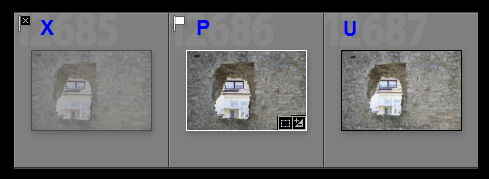
Mit P,X und U lassen sich die Fotos am schnellsten sichten bzw. aussortieren! In Verbindung mit der Umschalt-Taste geht dies dann wirklich ruckzuck. Hat man so grob vorsortiert – technisch mangelhafte Fotos kriegen bei mir gleich ein X verpasst, kann man mit Strg + Rücktaste die abgelehnten Fotos gleich löschen.
X – Als abgelehnt markieren. Damit wird das aktuelle Foto mit einer schwarzen durch gekreuzten Flagge als abgelehnt markiert. Wird die Tastenkombination Umschalt + X verwendet, wird das aktuelle Foto abgelehnt und zum nächsten Foto gewechselt.
N – Übersichts-Modus. Hier kann schnell aus einer Bildserie das beste Foto gefunden werden.
C – Vergeichsmodus (Compare). Einzele Bereiche von Fotos können vergrößert verglichen werden.
Bewerten
1-5– Zum Bewerten der Fotos mit Sternchen sind die Tasten 1 bis 5 praktisch, noch besser in Verbindung mit der Umschalttaste. Mit Umschalt+3 werden dem aktuellem Foto 3 Sternchen vergeben und zum nächsten Foto gewechselt. So kann man seine Fotos schnell bewerten. 0 setzt die Bewertung auf kein Sternchen zurück.
6-9 Mit den Ziffern 6-9 werden die Farbbeschriftungen zugewiesen. Für das Lila gibt es leider keine Taste.
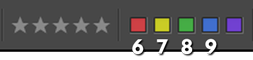
Stichwort Vergabe
Strg+K – Damit springt man immer in das Feld Stichwörter festlegen und kann ein Stichwort sofort eingeben.
Strg+Pfeitaste rechts – Bei aktiver Stichwort-Eingabe wechseln Sie zum nächsten Foto und können gleich das nächste Stichwort eingeben! Sehr, sehr praktisch!
Entwickeln
D – Develope oder Entwickeln. Das aktuelle Foto wird im Entwicklungsmodul angezeigt.
Q – Bereichsreparatur – das Tool um Sensorflecken oder allgemein störende Bereiche wie z.B. Stromleitungen im Himmel zu entfernen.
Die Hin der reparierten Bereiche kann man übrigends mit der Taste H ein- und ausblenden.
R – Freistellungsüberlagerung (Range wie Bereich?). Das aktuelle Foto wird direkt zum gerade ausrichten oder für eine Ausschnittsvergrößerung im Entwicklungsmodus angezeigt. Daß der Horizont nicht waagerecht oder das Hauptmotiv nicht im Goldenen Schnitt sitzt.
Im Freistellungsmodus kann übrigens mit der Taste X die Freistellung vom Quer- ins Hochformat und anders herum gedreht werden. Die Taste O wie Overlay ändert das überlagerte Muster, von Gitter, Diagonalen zu Spiralen etc.
M – Verlaufsfilter (gerade), Umschalt + M – Radialer Verlaufsfilter
Strg + Umschalt + C – Kopiere die Entwicklungseinstellung des aktuellen Fotos
Strg + Umschalt + V – Füge die Entwicklungseinstellungen dem aktuellem Foto zu
Y – Vorher-Nachher (Ansicht Links/Rechts), Alt+Y Vorher-Nachher (Oben/Unten)
Sonstiges
I – Information zum Einzelbild. Zeigt in der Einzelbilddarstellung oben links Infos zum Bild in 2 Varianten oder auch nichts an. Die Informationen können übrigens im Menü Ansicht > Ansichts-Optionen oder mit Strg+J eingestellt werden.
B – Mit der B-Taste (mir fällt kein Begriff als Eselsbrücke hierfür ein) wird das aktuelle Foto der Schnellsammlung zugefügt. Da ich die Schnellsammlung häufig für Export oder Diashows nutze verwende ich die B-Taste oft. Ein zweiter Druck entfernt das Foto wieder aus der Schnellsammlung.
Mit den Tasten Strg + B wird die Schnellsammlung angezeigt und mit Strg + Umschalt + B wird die Schnellsammlung gelöscht. Achtung: Es gibt hier keine Sicherheits-Abfrage!
Strg + ‚ – Erstelle eine virtuelle Kopie
Damit habe ich meine am häufigsten benutzten Tastaturbefehle genannt.
Zum Schluß noch die Mutter aller Tastaturbefehle Strg+< 😉 LR blendet in jedem Modul alle möglichen Tastenbefehle übersichtlich ein!

2 Kommentare
@freistellungsüberlagerung
„range“?
ich übersetze es mir mit „resize“
danke für die gute übersicht! ein wenig einprägsamer auf diese weise als die spröde tabelle 🙂
Danke für diese nützliche Übersicht 🙂